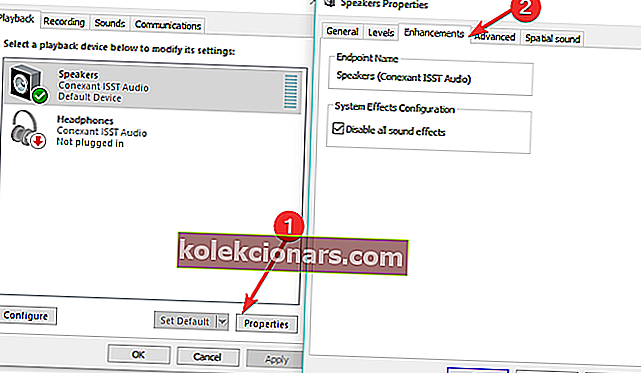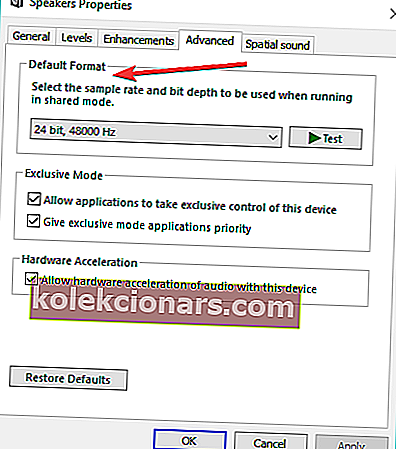- Οι στατικοί ήχοι μπορεί να είναι αρκετά δυσάρεστοι, ειδικά όταν προσπαθείτε να ακούσετε μουσική ή να παρακολουθήσετε ένα βίντεο.
- Ο παρακάτω οδηγός θα σας δείξει τι ακριβώς πρέπει να γίνει όταν αντιμετωπίζετε στατικούς θορύβους στα Windows 10.
- Αυτό το άρθρο είναι μόνο ένα από τα πολλά που έχουμε συμπεριλάβει στο ειδικό κέντρο μας για την αντιμετώπιση προβλημάτων ήχου.
- Εάν το PC σας εξακολουθεί να εμφανίζει προβλήματα, επισκεφθείτε την ενότητα Επιδιόρθωση των Windows 10 για πιο χρήσιμα άρθρα.

6 μέθοδοι για τη διόρθωση στατικού θορύβου των Windows 10
- Ενημερώστε τα προγράμματα οδήγησης ήχου
- Δοκιμάστε άλλα ηχεία
- Αλλαγή ανεμιστήρα CPU ή τροφοδοσίας
- Απενεργοποιήστε τα ηχητικά εφέ
- Αλλαγή μορφής ήχου
- Εκτελέστε την Αντιμετώπιση προβλημάτων ήχου
Πρόσφατα σας δείξαμε τι να κάνετε εάν ο ήχος σας δεν λειτουργεί στα Windows 10. Αλλά δεν καλύψαμε ένα ζήτημα που είναι ακόμη πιο ενοχλητικό. Λοιπόν, σε αυτόν τον οδηγό, θα επικεντρωθούμε σε ζητήματα στατικού θορύβου. Θα σας δείξω μερικές λύσεις για να διορθώσετε αυτό το ζήτημα.
Πώς μπορώ να διορθώσω τους στατικούς θορύβους στα Windows 10;
1. Ενημερώστε τα προγράμματα οδήγησης ήχου
//cdn.windowsreport.com/wp-content/uploads/2020/06/Update-Audio-drivers.mp4Τα παλιά ή κατεστραμμένα προγράμματα οδήγησης θα μπορούσαν να προκαλέσουν πολλά προβλήματα, ειδικά με κάρτες ήχου και γραφικών, και ειδικά στα Windows 10. Επομένως, ένα ξεπερασμένο πρόγραμμα οδήγησης θα μπορούσε επίσης να είναι αιτία του προβλήματος στατικού θορύβου.
Για να βεβαιωθείτε ότι έχουν ενημερωθεί όλα τα προγράμματα οδήγησης ήχου, μεταβείτε στη Διαχείριση συσκευών , βρείτε τη συσκευή ήχου και μεταβείτε στην ενότητα Ενημέρωση προγράμματος οδήγησης .
Μπορείτε επίσης να μεταβείτε στον ιστότοπο του κατασκευαστή της μητρικής πλακέτας και να κατεβάσετε το πιο πρόσφατο πρόγραμμα οδήγησης ήχου από εκεί.
Σας συνιστούμε να κατεβάσετε αυτό το εργαλείο ενημέρωσης προγράμματος οδήγησης (100% ασφαλές και δοκιμασμένο από εμάς) για να το κάνετε αυτόματα.
Αλλά αν όλα τα προγράμματα οδήγησης είναι ενημερωμένα, το πρόγραμμα οδήγησης δεν είναι πρόβλημα και θα πρέπει να δοκιμάσετε μερικές από τις ακόλουθες λύσεις.
2. Δοκιμάστε άλλα ηχεία
Υπάρχει μεγάλη πιθανότητα το πρόβλημά σας με στατικό ήχο να μην σχετίζεται καθόλου με το λογισμικό. Έτσι, ακόμη και αν είναι ασυνήθιστο για τον ιστότοπό μας, αυτή και η ακόλουθη λύση θα απαιτήσουν κάποιες επιδιορθώσεις υλικού.
Πρώτον, σας προτείνω να δοκιμάσετε άλλα ηχεία, επειδή τα κατεστραμμένα ηχεία συχνά προκαλούν στατικό θόρυβο.
Επομένως, δοκιμάστε να χρησιμοποιήσετε άλλα ηχεία και ελπίζουμε ότι δεν θα ακούτε πλέον στατικό θόρυβο από τα ηχεία σας.
3. Αλλάξτε ανεμιστήρα CPU ή τροφοδοτικό
Ένα άλλο ζήτημα υλικού που θα μπορούσε να προκαλέσει έναν έντονο ήχο είναι όταν μια CPU χρειάζεται περισσότερη ισχύ από το συνηθισμένο. Αυτό συμβαίνει συνήθως κατά τη διάρκεια του καλοκαιριού, όταν οι θερμοκρασίες είναι υψηλές.
Επομένως, η θερμοκρασία του υπολογιστή σας είναι επίσης υψηλότερη και απαιτεί περισσότερη ισχύ.
Επομένως, εάν η υπερθέρμανση προκαλεί στατικό θόρυβο, αυτό σημαίνει ότι ο τρέχων ανεμιστήρας CPU πιθανότατα δεν είναι αρκετά ισχυρός, οπότε σκεφτείτε να αποκτήσετε καινούργιο.
Επίσης, δεδομένου ότι απαιτείται περισσότερη ισχύς, θα πρέπει επίσης να εξετάσετε το ενδεχόμενο να αποκτήσετε ένα πιο ισχυρό τροφοδοτικό για τον υπολογιστή σας.
Μερικά άτομα που αντιμετώπισαν πρόβλημα στατικού θορύβου στους υπολογιστές τους ανέφεραν επίσης ότι η λήψη ενός κλιματιστικού έλυσε το πρόβλημα, οπότε θα πρέπει επίσης να εξετάσετε το ενδεχόμενο να αποκτήσετε ένα.
4. Απενεργοποιήστε τα ηχητικά εφέ
- Μεταβείτε στον Πίνακα Ελέγχου > Ήχος
- Μεταβείτε στα Ηχεία > Ιδιότητες > Βελτιώσεις
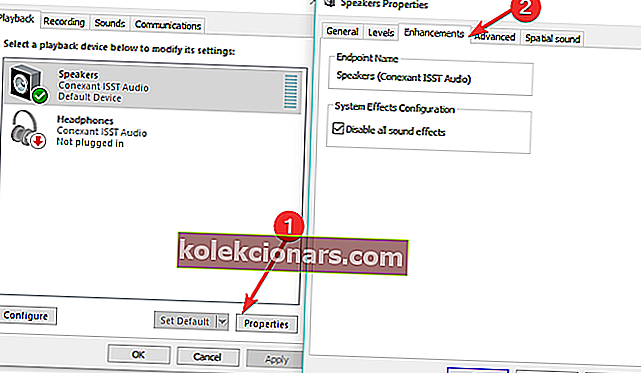
- Απενεργοποιήστε όλες τις βελτιώσεις ήχου> πατήστε Εφαρμογή.
5. Αλλαγή μορφής ήχου
//cdn.windowsreport.com/wp-content/uploads/2020/06/Αλλαγή-Audio-Format.mp4- Ανοίξτε τον Πίνακα Ελέγχου > μεταβείτε στο Ήχος
- Μεταβείτε στην Αναπαραγωγή > Ηχεία
- Μεταβείτε στο Advanced > Default Format > αλλάξτε τη μορφή
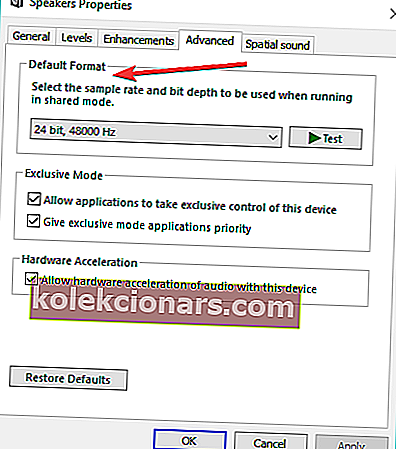
- Αποθηκεύστε τις ρυθμίσεις σας.
Ορισμένοι χρήστες επιβεβαίωσαν ότι η αλλαγή της μορφής ήχου σε 24 bit διόρθωσε αυτό το ζήτημα. Εάν το πρόβλημα παραμένει, δοκιμάστε να χρησιμοποιήσετε διαφορετική μορφή ήχου.
Σημείωση : Πρέπει να αλλάξετε τη μορφή ήχου για κάθε εγκατεστημένη εφαρμογή πολυμέσων και υλικό.
6. Εκτελέστε την Αντιμετώπιση προβλημάτων ήχου
//cdn.windowsreport.com/wp-content/uploads/2018/10/Run-the-Audio-Troubleshooter.mp4Τα Windows 10 συσκευάζουν μια σειρά γρήγορων εργαλείων αντιμετώπισης προβλημάτων στη σελίδα Ρυθμίσεις. Μπορείτε να χρησιμοποιήσετε αυτά τα εργαλεία για την αυτόματη επίλυση γενικών τεχνικών ζητημάτων που επηρεάζουν τον υπολογιστή σας.
Για αυτό το πρόβλημα στατικού θορύβου, μπορείτε να χρησιμοποιήσετε το Εργαλείο αντιμετώπισης προβλημάτων ήχου.
Μεταβείτε στις Ρυθμίσεις > Ενημέρωση και ασφάλεια > Αντιμετώπιση προβλημάτων > επιλέξτε και ξεκινήστε το εργαλείο αντιμετώπισης προβλημάτων, όπως φαίνεται στο παρακάτω στιγμιότυπο οθόνης.
Αυτό είναι, όπως μπορείτε να δείτε, ο στατικός θόρυβος προκαλείται συνήθως από ένα υλικό, οπότε τα Windows 10 δεν πρέπει απαραίτητα να είναι η αιτία αυτού του ζητήματος.
Από την άλλη πλευρά, εάν εξακολουθείτε να αντιμετωπίζετε το πρόβλημα στα Windows 10, ακόμη και αφού ελέγξετε όλα τα παραπάνω προβλήματα, πείτε μας στα σχόλια και θα προσπαθήσουμε να βρούμε μια εναλλακτική λύση για εσάς.
Εάν έχετε άλλα ζητήματα που σχετίζονται με τα Windows 10, μπορείτε να ελέγξετε τη λύση στην ενότητα Επιδιόρθωση των Windows 10.
Σημείωση του συντάκτη: Αυτή η ανάρτηση δημοσιεύθηκε αρχικά τον Οκτώβριο του 2018 και έκτοτε ανανεώθηκε και ενημερώθηκε τον Ιούνιο του 2020 για φρεσκάδα, ακρίβεια και πληρότητα.